Se etter driveroppdateringer hvis Print Spooler har problemer
- Hvis Print Spooler-tjenesten ikke kjører, kan det hende du ser en feilmelding når du prøver å skrive ut.
- Feilmeldingen vil variere avhengig av årsaken, men generelt kan driverne dine ha blitt inkompatible og krever en oppdatering.
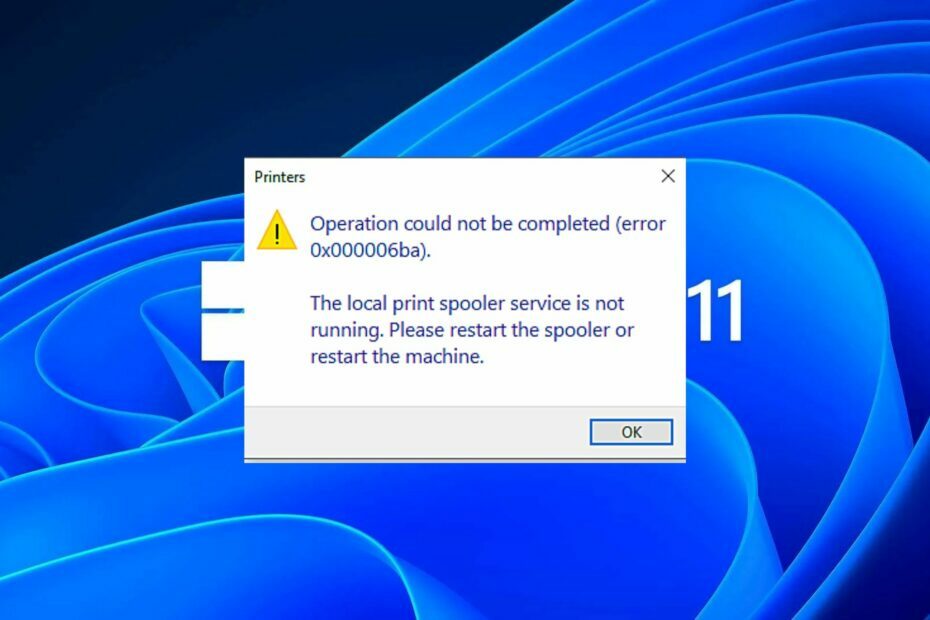
XINSTALLER VED Å KLIKKE LAST NED FILEN
- Last ned DriverFix (verifisert nedlastingsfil).
- Klikk Start søk for å finne alle problematiske drivere.
- Klikk Oppdater drivere for å få nye versjoner og unngå systemfeil.
- DriverFix er lastet ned av 0 lesere denne måneden.
Tilogmed besteskriver kan noen ganger mislykkes i å få jobben gjort. Brukere får angivelig feilen 0x000006ba hver gang de prøver å skrive ut et dokument.
Feilen er ledsaget av en melding som sier at operasjonen ikke kunne fullføres og ber deg starte Print Spooler-tjenesten på nytt. Hvis dette høres ut som et problem du har støtt på, utforsker vi noen løsninger nedenfor.
Hva er feil 0x000006ba?
For å bruke en skriver må du koble den til datamaskinen og nettverket. Dette er slik at det kan bli oppdaget blant listen over skrivere. Imidlertid hevder brukere at når de prøver å skrive ut et dokument, får de feilen 0x000006ba.
Videre, deres utvalgte srinter klarer ikke å dukke opp, og de blir bedt om å legge til en skriver. Det merkelige er at når du prøver å legge til skriveren din, er den ikke synlig blant de oppførte enhetene. Noen sier til og med at det er en ukjent skriver på listen.
Når du prøver å starte utskriftskøtjenesten på nytt, stopper den hele tiden.
Så hvorfor stopper Windows 11-utskriftskøen? Nedenfor er noen mulige årsaker:
- For mange filer i køen – Hvis du har sendt for mange jobber til skriveren, kan den ikke skrives ut fordi den er overveldet og ikke lenger kan håndtere et stort antall filer.
- Korrupte filer – Hvis dokumenter du prøver å skrive ut er korrupte eller skadet på noen måte, kan utskriftskøtjenesten avvise dem.
- Utdaterte skriverdrivere – Din sjåfører kan ha blitt foreldet og dermed ikke lenger kompatibel med skriveren din.
Hvordan fikser jeg feil 0x000006ba?
Forsøk følgende løsninger før noen tekniske trinn:
- Koble fra alt periferiutstyr og koble til bare det som kreves for utskriftsjobben.
- Sjekk for evt skadede USB-porter eller kabler og bytt dem ut der det er nødvendig.
- Sørg for at PC-en og skriveren er på samme nettverk.
- Tøm utskriftskøen og prøv å skrive ut på nytt.
- Se etter eventuelle korrupte filer ved hjelp av SFC-skanning.
- Prøv å starte skriveren på nytt og se om den fungerer.
- Til slutt starter du PC-en på nytt og prøver å skrive ut på nytt.
1. Slett mappen Printer Spooler
- Slå den Windows + E nøkler for å åpne Filutforsker.
- Naviger til følgende plassering:
C:\Windows\System32\spool - Finn Skrivere mappe og klikk for å åpne.

- Velg alle elementene i mappen og slett dem.
- Start PC-en på nytt.
- 0xC19A0023 Skriverfeil: 4 måter å fikse det på
- Slik fikser du skriverinstallasjonsfeil 0x00000057
- 0xc19a0013 Skriverfeilkode: Beste måter å fikse det på
- Er PDF-utskrift tregt? Gjør det raskere med 5 trinn
2. Kjør feilsøkingsprogrammet for skriveren
- Slå den Windows tasten og klikk på Innstillinger.

- Plukke ut System i venstre rute, og klikk deretter Feilsøking til høyre.

- Klikk på Andre feilsøkere.

- Finn Skriver feilsøking og klikk på Løpe knappen ved siden av.
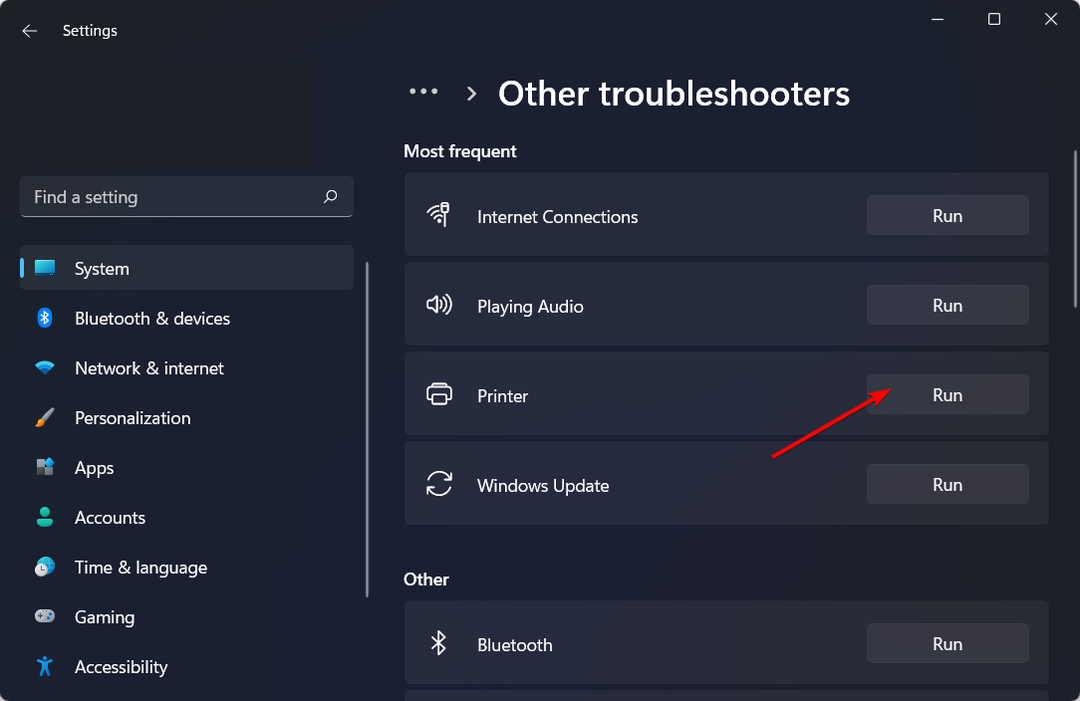
3. Start Print Spooler-tjenesten på nytt
- Slå den Windows + R tastene for å åpne Løpe kommando.
- Type tjenester.msc i dialogboksen og trykk Tast inn.

- Finn Utskriftskø tjeneste, høyreklikk på den og velg Stoppe.

- Høyreklikk på den igjen, og velg deretter Omstart.
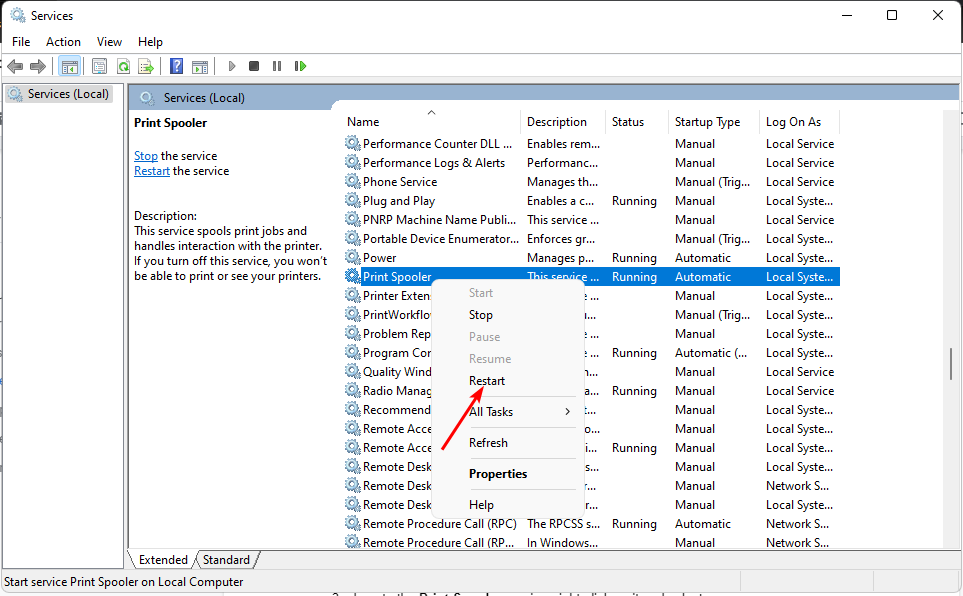
4. Oppdater skriverdrivere
- Slå den Windows nøkkel, skriv Enhetsbehandling i søkefeltet, og klikk Åpen.

- Navigere til Skrivere og finn skriveren din.
- Høyreklikk på den og velg Oppdater driveren.

- Plukke ut Søk automatisk etter oppdaterte drivere.

- Windows finner den best egnede driveren og anbefaler at du installerer den.
Hvis, av en eller annen grunn, Windows klarer ikke å få riktig driver eller du bare ikke er en fan av manuell oppdatering, kan du velge et tredjeparts driveroppdateringsverktøy.
Dette verktøyet vil skanne PC-en din for skadede, utdaterte og inkompatible drivere og deretter matche deg med de riktige.
⇒ Skaff deg DriverFix
5. Se etter Windows-oppdateringer
- Slå den Windows tasten og klikk på Innstillinger.

- Klikk på Windows-oppdatering og velg Se etter oppdateringer.

- Last ned og installer hvis tilgjengelig.
6. Utfør en ren utskrift
- trykk Windows + R tastene for å åpne Løpe kommando.
- Type tjenester.msc i dialogboksen og trykk Tast inn.

- Finn Utskriftskø tjeneste, høyreklikk på den og velg Stoppe.

- Deretter klikker du på Startmeny ikon, skriv Kontrollpanel i søkefeltet, og klikk Åpen.

- Navigere til Avinstaller et program under Programmer.

- Finn skriverprogramvaren og klikk på Avinstaller.
- Nå trykker du på Windows + R tastene for å åpne Løpe kommando.
- Type regedit i dialogboksen og klikk på Tast inn å åpne Registerredigering.

- Naviger til følgende sti:
Datamaskin\HKEY_LOCAL_MACHINE\SYSTEM\CurrentControlSet\Control\Print\Environments\Windows x64\Drivers - Finn skriveren din og klikk for å slette den.
Sørg for at du sikkerhetskopiere registeret ditt eller opprette et gjenopprettingspunkt i tilfelle ting ikke går som planlagt.
Forhåpentligvis har en av disse løsningene vært den perfekte 0x000006ba feilrettingen du trengte for problemet med skriverspoling.
Hvis du ikke klarer å administrere antall utskriftsjobber du sender til skriveren. Vi anbefaler installere skriverprogramvare.
Du kan også støte på feil 0x00003e3, så ikke nøl med å sjekke ut vår detaljerte veiledning om hvordan du løser det.
Send oss en kommentar hvis du har klart å rette opp dette problemet og angi løsningen som fungerte for deg.
Har du fortsatt problemer? Løs dem med dette verktøyet:
SPONSERT
Noen driverrelaterte problemer kan løses raskere ved å bruke et dedikert verktøy. Hvis du fortsatt har problemer med driverne, er det bare å laste ned DriverFix og få den i gang med noen få klikk. Etter det, la det ta over og fikse alle feilene dine på kort tid!
![Hvordan fikse skriveren som skriver ut uskarpe utskrifter [Canon, HP]](/f/d96896bf7b8d80027801a3b76fd220ed.jpg?width=300&height=460)

